Uso Básico de Dropbox
Dropbox... ¿Qué haría yo sin él?
La verdad es que es una solución genial para almacenar archivos en red, ofrece múltiples posibilidades, una de ellas, y de las que más uso, es poder compartir fotos privadas con familiares y amigos, a través de sencillos enlaces o carpetas compartidas.
Pero, además, podemos usarlo para nuestro blog. Hay widgets de Blogger que, para personalizarlos, nos piden una URL, pues Dropbox nos ofrece esa url, incluso se puede acortar directamente desde nuestro panel sin tener que usar ningún otro programa adicional para ello.
Otra función es la de poder subir archivos para que sean descargados, Blogger no permite la subida de PDFs que ofrecer a nuestros lectores... ¡¡Pues dropbox soluciona ese problema de una manera muy práctica y sencilla!!
La versión gratuita ofrece 2GB, ¡que ya es mucho! Además, podemos ir ampliando nuestro espacio si invitamos a amigos y éstos se lo descargan e instalan en su ordenador.
Después de esta breve introducción, voy a explicaros un poco como instalarlo y las funciones básicas, ¿vale?
Yo hace tiempo que lo tengo instalado pero en marzo lo actualizaron, por lo que he vuelto a instalarlo para poder hacer este tutorial con la nueva versión y la verdad, el cambio es mínimo. Aún así, estoy actualizada para poder explicarlo en condiciones ¡que es lo que cuenta!
1.- Descargar dropbox
Si lo descargáis desde ese enlace, a mi me regalan almacenamiento para poder seguir subiendo descargas para el blog, ¡que ando escasa de espacio! Una vez tengáis vuestra cuenta, os digo qué hacer para recomendar dropbox, aunque el menú es muy intuitivo y seguro que lo encontráis sin mi ayuda.
Si entráis desde mi enlace os aparecerá esta pantalla. Sólo tenéis que escribir vuestros datos de usuario. Dropbox os enviará un email informativo una vez lo hayáis hecho.
Yo hace tiempo que lo tengo instalado pero en marzo lo actualizaron, por lo que he vuelto a instalarlo para poder hacer este tutorial con la nueva versión y la verdad, el cambio es mínimo. Aún así, estoy actualizada para poder explicarlo en condiciones ¡que es lo que cuenta!
1.- Descargar dropbox
Si lo descargáis desde ese enlace, a mi me regalan almacenamiento para poder seguir subiendo descargas para el blog, ¡que ando escasa de espacio! Una vez tengáis vuestra cuenta, os digo qué hacer para recomendar dropbox, aunque el menú es muy intuitivo y seguro que lo encontráis sin mi ayuda.
Si entráis desde mi enlace os aparecerá esta pantalla. Sólo tenéis que escribir vuestros datos de usuario. Dropbox os enviará un email informativo una vez lo hayáis hecho.
2.- Pinchando en instalar empezará a bajarse el instalador (archivo.exe) directamente a vuestro ordenador. Una vez se haya descargado, clicáis encima de él y elegís Ejecutar.
3.- Seleccionáis instalar y una vez la barra verde se haya completado, en la barra de herramientas de vuestro ordenador os aparecerá el logotipo de dropbox activo.
4.- Pinchando encima del logotipo, se abre una ventana emergente. Aparecerán los últimos archivos cargados con la posibilidad de compartir directamente el enlace de descarga. Si no tenéis ningún archivo, seleccionar Carpeta Dropbox.
Iréis automáticamente a la carpeta de Dropbox de vuestro ordenador. Para subir fotos o archivos, tenéis que pegarlas en la carpeta Public.
5.- Dentro de la carpeta Public podéis crear diferentes subcarpetas y organizar vuestros archivos descargables. Funciona igual que mover ficheros dentro de nuestro ordenador.
6.- Cuando se esté subiendo algún archivo a la nube, aparecerá reflejado en el logo de dropbox de vuestra barra de herramientas. Una vez haya finalizado la carga, seleccionamos Dropbox.com.
Se abrirá automáticamente una ventana en nuestro navegador y estaremos en nuestro dropbox en línea. Entramos en Public y encontraremos los mismos archivos que en nuestro ordenador.
7.- Buscamos la carpeta donde está nuestro archivo y seleccionamos Copiar vínculo público.
8.- ¡Ya tenemos nuestro enlace público de descarga! Es aconsejable acortar el vínculo para optimizarlo.
9.- En nuestro panel de control tenemos la opción Obtén espacio gratuito, entrando en ella accederéis a las diferentes opciones disponibles para aumentar la capacidad de almacenamiento.



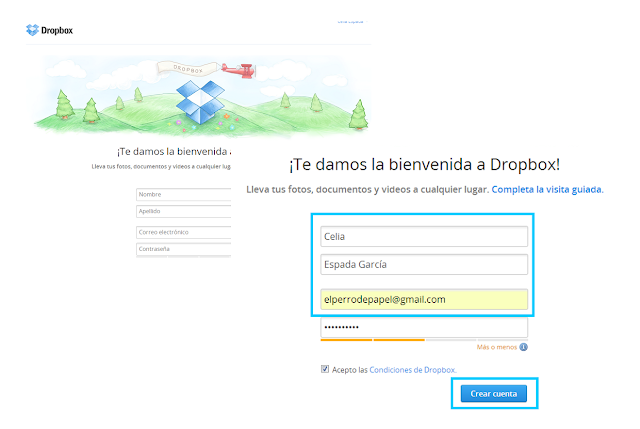


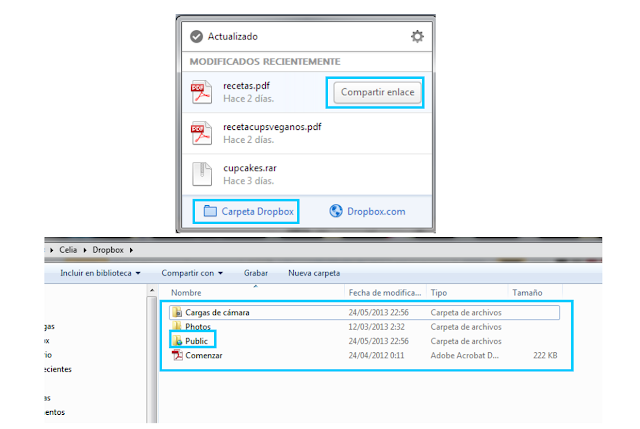

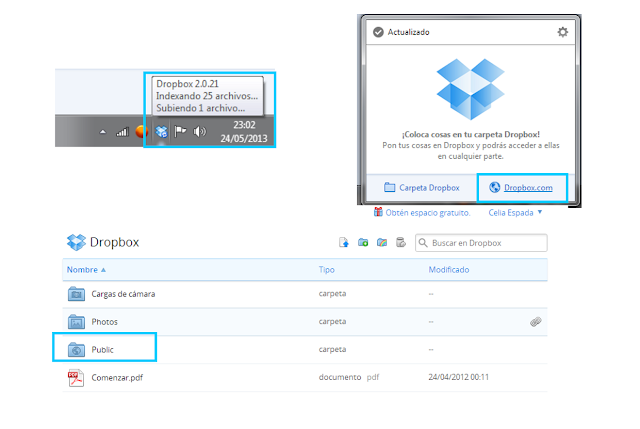

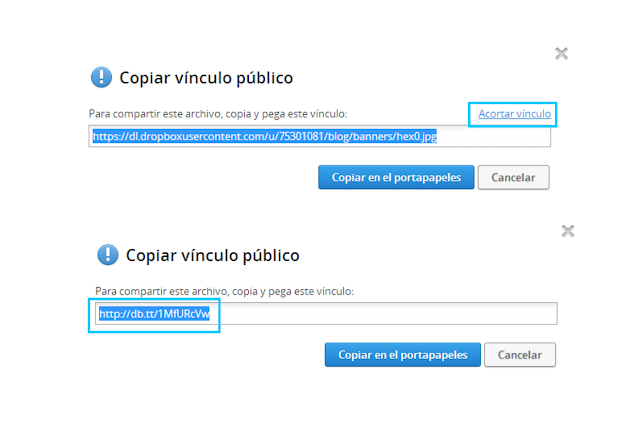

Uyyyy, too much para mi. Yo me quedo con cositas más básicas, jejeje... Bss.
ResponderEliminarjajaja ¡que rica! que va, una vez que lo usas un par de veces es igual que mover archivos dentro de las carpetas de tu ordenador ;) Y es muy útil cuando compartes pdfs en el blog jejeje
Eliminar¡besos!
Ups, mira que me queda toda la vida para aprender tantas cosas, pero me lo quedo en favoritos por si acaso. Muchas gracias por la información. Besos. Yolanda.
ResponderEliminarsi compartes archivos en el blog o usas códigos html en los que necesitas la url de la imagen, ¡dropbox mola! :)
Eliminar¡¡Besos!!
Buen trabajo Celia!! Estas entradas ayudan muuuuucho
ResponderEliminarBesines y hasta pronto!! Bueno, ahora comento menos que no me dan las horas, pero sigo por aquí, eh??? jeje
María.
¡no te preocupes, guapa! es normal al ritmo que vas ;)
Eliminar¡¡Besotes y feliz finde!! :)
Muy bueno el tutorial, yo también lo utilizo mucho. Subo todos los imprimibles alli!
ResponderEliminarUn beso
¿verdad? lo malo es la limitación... ¡enseguida se queda corto! :)
Eliminar¡¡Besos!!
Gracias! ya sé como hacer lo de la url de la imagen ¡¡qué cateta soy!!
ResponderEliminarBeso!!!
jajajaja ¡pobre! ya verás como es muy fácil ;)
Eliminar¡¡Besos!!
y ¿si no lo quieres instalar? Yo trabajo online y no me deja :( nose si hago algo mal
ResponderEliminarNo puedo decirte, nunca he trabajado con él sin instalarlo, me es mucho más sencillo subir los archivos como os comento en el tutorial :)
Eliminar¡Gracias por comentar!
ains hija, que te acabo de dejar un comentario y no sé dónde ha ido a parar......cachis!
ResponderEliminarQue te decía que hasta ahora no había visto la necesidad de tener algo en la famosa "nube", y por lo tanto ni me había preocupado.
Pero he tenido un problema con el móvil y necesito resetearlo para enviarlo al servicio técnico, así que creo que es la manera más rápida para descargarme las imágenes que tengo en él (sobretodo porque mi ordenador no me reconoce, por algún motivo, el dispositivo y siempre tengo que descargármelas desde el portátil de algunas de mis hijas)....y con esto ya lo tengo solucionado.
Así que me aclare un poco también veo que es la solución para enviarles a mis hermanos un montón de imágenes que les debo, desde hace meses, y nunca encuentro el momento de copiárselas.
Como siempre GRACIAS por compartir y utilizar tu tiempo en pro de los demás
Espero que estés pasando un buen verano y que la "mochila" no se te esté haciendo "pesada"
Un beso grande y cuídate.
PD y por supuesto que me lo he bajado desde tu enlace....faltaría más!
Un abrazo